Samsung Galaxy PhoneをスマートTVにミラーリングする方法
その他 / / April 02, 2023
すべての Samsung Galaxy スマートフォンには、スマートフォンの画面をスマート ディスプレイまたはモニターにミラーリングする「Smart View」機能があります。 One UI ソフトウェアは、Galaxy フォンから Samsung スマート TV、Fire TV Stick (Fire TV)、および Android TV へのシームレスな画面ミラーリング機能を提供します。 Samsung電話をスマートテレビにミラーリングする方法は次のとおりです.

Samsung スマートフォンから Android TV、Fire TV、および Tizen OS を実行している Samsung スマート TV への画面ミラーリングのトリックについて説明します。 最新の休日の写真、お子様の誕生日パーティーのビデオ、その他のメディア ファイルを携帯電話からスマート TV で確認するのに便利です。 あなたはする必要はありません コンテンツを転送する USB ドライブに接続するか、大画面でコンテンツを確認するための有線セットアップを処理します。
Galaxy Phone を Samsung Smart TV にミラーリングする
予想通り、Samsung は Galaxy スマートフォンとスマート TV の優れた統合を提供しています。 「Smart View」機能を使用して、携帯電話のディスプレイを Samsung スマート TV にミラーリングできます。
ステップ1: ホーム画面から上にスワイプして、アプリ ドロワー メニューを開きます。
ステップ2: One UI 設定を開きます。

ステップ 3: [接続済みのデバイス] をタップします。
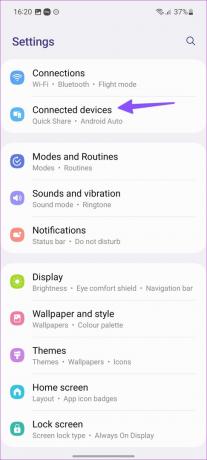
ステップ 4: 「スマートビュー」を選択します。

ステップ 5: 携帯電話の画面をミラーリングしてコンテンツを再生するデバイスを選択します。
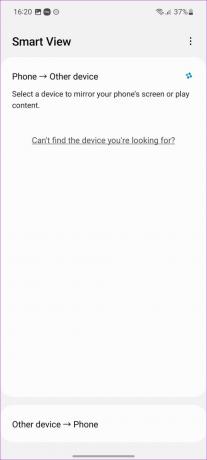
携帯電話のディスプレイをミラーリングするために、毎回 [設定] にアクセスする必要はありません。 クイックトグルメニューからも「Smart View」にアクセスできます。
ステップ1: ホーム画面から下にスワイプして、通知センターを開きます。
ステップ2: もう一度下にスワイプして、クイック トグルにアクセスします。 左にスワイプして、その他の機能を確認します。 Smart View を見つけて、画面のキャストを開始します。

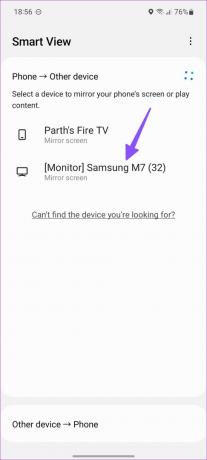
Samsung Galaxy Phone を Amazon Fire TV Stick にミラーリング
Samsung のスマート TV とは異なり、単に開くことはできません。 スマート ビュー GalaxyフォンでFire TVを見つけます。 Fire TV Stick の設定から機能を有効にする必要があります。 Fire TV StickまたはFire TV Stick 4Kで行う必要があることは次のとおりです.
ステップ1: Fire TV Stick のホーム画面で、右にスライドして歯車の形をした [設定] アイコンに移動します。

ステップ2: [ディスプレイとオーディオ] を選択します。

ステップ 3: [ディスプレイのミラーリングを有効にする] をクリックします。
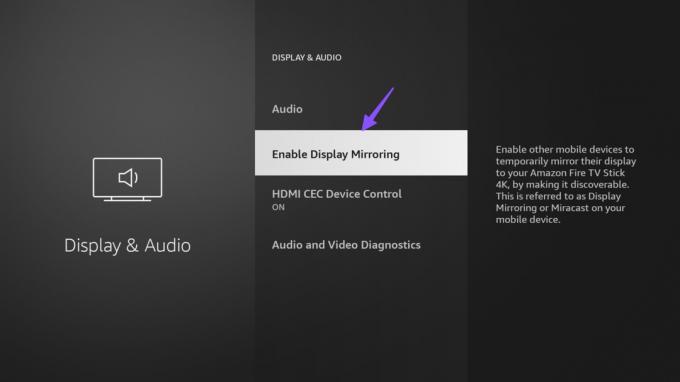
ステップ 4: 次に、Galaxy フォンで「Smart View」を開きます (上記の手順を確認してください)。

ステップ 5: Fire TV が同じ画面に表示されます。 それを選択して、画面ミラーリングを開始します。
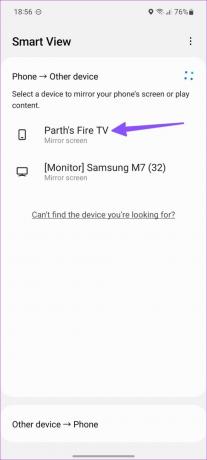
Galaxy Phone を Android TV にミラーリングする
多くの Android スマートフォンとは異なり、Samsung のスマートフォンにはキャスト オプションがありません。 スマートフォンの画面を Android TV にキャストするには、Google Home アプリを使用する必要があります。 以下の手順に従ってください。
ステップ1: Play ストアから Google Home アプリをダウンロードしてインストールします。
Android で Google Home をダウンロード
ステップ2: Google Home を開き、画面の指示に従って Android TV をセットアップします。
ステップ 3: メイン メニューから Android TV を選択します。

ステップ 4: 下部にある [画面をキャスト] をタップし、[画面をキャスト] を選択してミラーリングを有効にします。
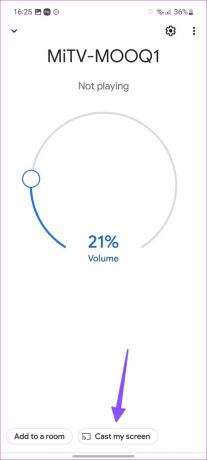
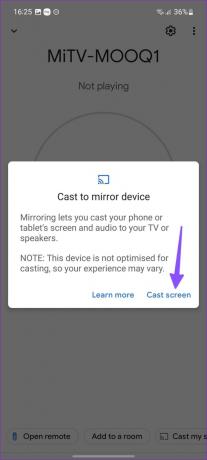
Samsung Phone を LG TV にキャストする
LG は、スマート TV ラインナップで webOS システムを使用しています。 ただし、Samsung の電話ディスプレイを LG にミラーリングする手順は上記と同じです。 最初のトリックに従って、Samsung の電話で Smart View メニューを開くだけです。 画面で LG TV を選択し、ディスプレイのミラーリングを開始します。

ビデオ ストリーミング アプリで画面キャスト オプションを使用する
YouTube や Netflix などのほとんどのストリーミング アプリには、携帯電話から互換性のあるテレビへのビデオのキャストを開始するオプションが用意されています。 左隅に Wi-Fi アイコンがある長方形のアイコンです。 例としてYouTubeを見てみましょう。
ステップ1: Samsung Galaxy スマートフォンで YouTube アプリを起動します。
ステップ2: 任意のビデオを再生します。 上部にキャスト アイコンが表示されます。
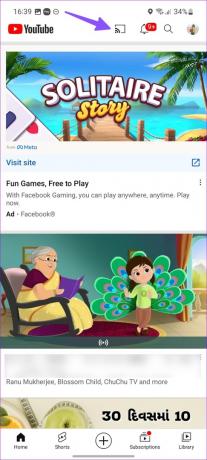
ステップ 3: 次のメニューからスマート TV を選択します。
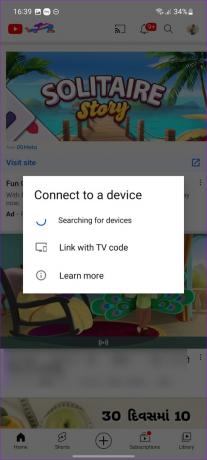
Google フォトの同じオプションを使用して、メディアをスマート TV にキャストできます。
Samsung Phone からスクリーン ミラーリングが機能しない問題を修正
完璧な画面ミラーリングの最初の要件は、高速 Wi-Fi 接続です。 スマートフォンのディスプレイをミラーリングするには、Samsung スマートフォンとスマート TV を同じ Wi-Fi ネットワークに接続する必要があります。 電話とスマートテレビを再起動して、接続の不具合を解決することもできます.
Galaxy フォンとスマートのシステム OS を最新バージョンに更新して、バグを解消し、新機能を楽しむことができます。
大画面で携帯電話のコンテンツを楽しむ
画面のミラーリングは、オフィスでの会議中にも役立ちます。 Samsung Galaxy フォンからスマート TV に、PowerPoint プレゼンテーション、Word ドキュメント、または売上チャートをワイヤレスでストリーミングできます。 これまでの Samsung Smart View の使用感はどうですか? 以下のコメントで共有してください。
最終更新日: 2023 年 1 月 9 日
上記の記事には、Guiding Tech のサポートに役立つアフィリエイト リンクが含まれている場合があります。 ただし、編集の完全性には影響しません。 コンテンツは偏りがなく、本物のままです。
によって書かれた
パルト・シャー
Parth は以前、EOTO.tech で技術ニュースを担当していました。 現在、Guiding Tech でフリーランスとして、アプリの比較、チュートリアル、ソフトウェアのヒントとコツについて執筆し、iOS、Android、macOS、および Windows プラットフォームについて深く掘り下げています。

![MicrosoftWordが動作を停止しました[解決済み]](/f/c6aa2a62bcccf8f93f610c3f98466da2.png?width=288&height=384)

